
Mundarija:
- Muallif Lynn Donovan [email protected].
- Public 2023-12-15 23:54.
- Oxirgi o'zgartirilgan 2025-01-22 17:45.
Chrome brauzeridan tabni translatsiya qilish
- Kompyuteringizda oching Chrome .
- Yuqori oʻng tarafdagi “Koʻproq translatsiya” tugmasini bosing.
- Chromecast qurilmangizni xohlagan joydan tanlang tomosha qiling mazmuni. Agar siz allaqachon Chromecast-dan foydalanayotgan bo'lsangiz, kontentingiz o'z tarkibidagi narsalarni almashtiradi televizor .
- Ishingiz tugagach, manzil satrining o'ng tomonidagi CastStop tugmasini bosing.
Xuddi shunday, Chrome Chrome-ni televizorimda qanday ko'rishim mumkin?
Google Chromecast yordamida kompyuteringiz ekranini televizoringizda aks ettiring
- Kompyuteringizda Google Chrome-ni oching - bu sizning ekraningizni aks ettirish uchun kerak bo'ladi.
- Chrome menyusi tugmasini bosing va ro‘yxatdan “Trans” ni tanlang.
- Chrome yorlig'ini, butun ish stolingizni translatsiya qilish yoki Netflix kabi qo'llab-quvvatlanadigan veb-saytdan videoni translatsiya qilish uchun paydo bo'ladigan ochiladigan menyuni bosing.
Keyinchalik savol tug'iladi: Chromebook-ni televizorimga simsiz qanday ulash mumkin? Simsiz opsiya
- Android TV qutisi yoki Google Chromecast qurilmasini televizoringizdagi HDMI portiga ulang.
- Televizoringiz Android TV yoki Chromecast ulangan kirishdan foydalanishga sozlanganligiga ishonch hosil qiling.
- Chrome brauzerini oching va >“Trans” ni tanlang.
Bundan tashqari, Chrome brauzerini smart televizorimga olsam bo'ladimi?
Kimga Google Chrome-ni o'rnating kompyuter, telefon yoki planshetda brauzeringizni (har qanday) tezda ishga tushiring va oching Google Play Store sahifasi. Hisobingizga kiring Google hisob, the xuddi siz bor ustiga o'rnating televizor . Google Chrome-ni toping ilovalar va o'rnatish ga ishora qiladilar televizor . O'rnatishdan so'ng, u erda bo'ladi beno yorlig'i.
Televizorimda Chromecast-dan qanday foydalanaman?
O'zingizni rozetkaga ulang Chromecast sizning ichiga televizor va telefon yoki planshetingizga Google Home ilovasini yuklab oling. Google Home ilovasini oching va yuqori oʻng burchakdagi qurilmalar tugmasini bosing. O'zingizning tanlovingiz ostidagi "Sozlash" tugmasini bosing Chromecast va ko'rsatmalarga amal qiling.
Tavsiya:
Chrome brauzerini sichqonchasiz qanday ishlataman?

Sichqonchasiz Google Chrome-dan klaviatura yorliqlari bilan foydalaning CTRL + T: Yangi yorliq oching. CTRL + W: Joriy yorliqni yoki qalqib chiquvchi oynani yoping. CTRL + F4: Joriy yorliqni yoki qalqib chiquvchi oynani yoping. CTRL +: havolani yangi tabda oching. CTRL + SHIFT + T: oxirgi yopilgan yorliqni qayta oching. CTRL + 1: Pozitsiyadagi 1-sonli yorlig'iga o'ting. CTRL + 2: Pozitsiyadagi 2-sonli yorlig'iga o'ting
Qadimgi uzumlarimni qanday tomosha qilishim mumkin?

Agar siz vine foydalanuvchi nomingizni eslamasangiz, lekin Twitter-da Vine-dan birortasini baham ko'rgan bo'lsangiz, Vines-ni topish uchun profil sahifangizning media-yorlig'iga o'tishingiz mumkin. Vine-ni joylashtirganingizdan so'ng, iltimos, Vine-dagi ko'rish havolasini bosing, bu sizni Vine-dagi Vine arxivi sahifasiga olib boradi
Frontier ilovasida qanday qilib jonli TV tomosha qilishim mumkin?

FrontierTV™ ilovasini oling va siz: 100 ga yaqin jonli efir kanallarini tomosha qiling yoki keng talab bo‘yicha TV kutubxonasidan tanlang va to‘g‘ridan-to‘g‘ri mobil qurilmangiz yoki planshetingizdan tomosha qiling. FiOS® Quantum™ TV obunachilari DVR-to-Go™-dan DVR-da yozib olingan kontentni ilovaga, hatto uydan uzoqda bo'lsa ham oqimlash uchun foydalanishlari mumkin
Qanday qilib Netflix-ni telefonimda bepul tomosha qilishim mumkin?
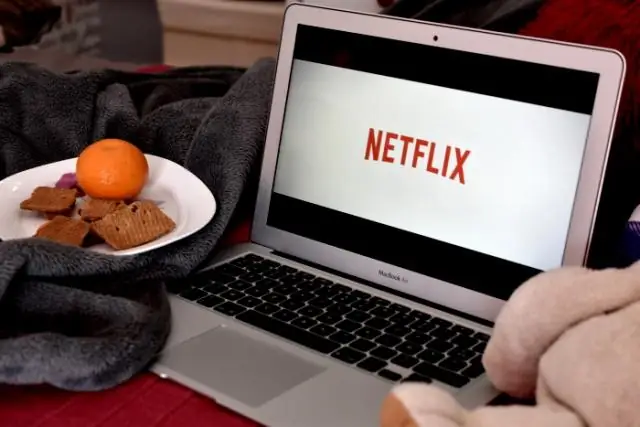
VIDEO Xuddi shunday, so'raladi, men Netflix-ni telefonimda bepul tomosha qila olamanmi? Netflix iOS-da mavjud, Android va Windows Telefon ilova sifatida. Bu ozod yuklab olish uchun, shuning uchun sizda hech qanday sabab yo'q mumkin yuklab olish va oʻrnatish uchun Google Play, App Store yoki Marketplace sahifalariga oʻtmang bepul Netflix ilova.
Chrome brauzerini qanday qilib yumshoqroq qilishim mumkin?

GoogleChrome-da silliq aylantirish funksiyasini qanday yoqish mumkin? Google Chrome-ni oching, manzillar paneliga chrome://flags orrabout:flags yozing va Enter tugmasini bosing. "SmoothScrolling" variantini ko'rmaguningizcha bir oz pastga aylantiring. Variant ostida berilgan "Enable" havolasini bosing va quyidagi skrinshotda ko'rsatilganidek, "Endi qayta ishga tushirish" tugmasini bosing: Hammasi
